O SpleeterGui é um aplicativo de desktop para usuários do Windows, baseado no Spleeter, uma biblioteca de separação de músicas de código aberto desenvolvida pelo Deezer, que permite aos usuários separar arquivos de música em várias faixas, como vocais, bateria, baixo etc., sem precisar usar a linha de comando, por meio de uma interface gráfica simples. Os usuários podem facilmente carregar arquivos de áudio, selecionar o modo de separação e gerar rapidamente arquivos de faixas separadas. Essa ferramenta é especialmente adequada para produtores musicais, DJs e entusiastas de áudio, simplificando o processo de separação de músicas. A versão mais recente foi atualizada para Python 3.10.10 e Spleeter 2.4 para proporcionar um desempenho mais estável. Não há necessidade de instalar o Python ou o Spleeter, pois o programa vem com um ambiente portátil integrado que funciona imediatamente.
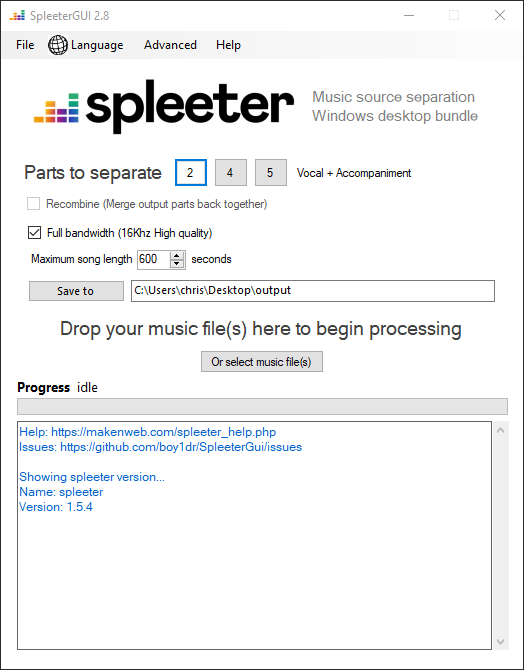
Lista de funções
- Suporta a divisão de arquivos de áudio em 2, 4 ou 5 faixas (vocais, bateria, baixo, piano, etc.).
- Fornece uma interface gráfica de usuário que é intuitiva para operar e não requer conhecimento de linha de comando.
- Oferece suporte ao processamento em lote para separar vários arquivos de áudio ao mesmo tempo.
- O ambiente Python portátil incorporado elimina etapas complexas de instalação.
- Oferece suporte à saída no formato NI Stems para software de DJ, como o Traktor.
- Fornece a função de visualização de registros para facilitar a solução de problemas do processo de separação.
- Pasta de saída personalizável para facilitar o gerenciamento de arquivos de trilha separados.
Usando a Ajuda
Processo de instalação
O SpleeterGui foi projetado para ser uma ferramenta pronta para uso, eliminando a necessidade de configuração complexa do ambiente. Veja a seguir as etapas detalhadas de instalação e uso:
- programa de download
Visite o site oficial https://spleetergui.com ou a página do GitHub https://github.com/boy1dr/SpleeterGui para fazer download da versão mais recente do instalador (por exemplo, SpleeterGUI_V2.9.2). Recomenda-se fazer o download da versão mais recente para obter melhor desempenho e estabilidade. As versões mais antigas podem ser encontradas em https://makenweb.com/#spleetergui. Os arquivos geralmente são.msiinstalador ou.zipPacote compactado, dependendo da versão. - Etapas de instalação
- Se o download for
.msiclique duas vezes para executar o instalador e siga as instruções para concluir a instalação. O caminho de instalação padrão éC:\Program Files\SpleeterGui. - Se o download for
.zipdescompacte-o em qualquer pasta (por exemploC:\SpleeterGui) e, em seguida, execute a pastaSpleeterGui.exe. - Observação: Alguns usuários podem estar tendo problemas com o Windows Defender ao diagnosticar erroneamente os vírus. O desenvolvedor enviou o arquivo à Microsoft em 27 de julho de 2020 para confirmar que não há ameaça (definição do Defender versão 1.319.2309.0). Em caso de falsos positivos, adicione o programa à lista de confiança do Defender.
- Se o download for
- Configuração do caminho do SpleeterGUI Core (opcional)
Se estiver usando uma versão não instalada (por exemplo, a versão fork do thooore), será necessário definir manualmente o caminho do SpleeterGUI Core:- Faça o download do SpleeterGUI Core (inclui o Python 3.7 e a biblioteca Spleeter).
- Extraia os arquivos Core para qualquer diretório, certificando-se de que
root_folder.txtExiste documentação. - Abra o SpleeterGui, acesse o menu "Advanced Settings" (Configurações avançadas), selecione "Set SpleeterGUI Core Path" (Definir caminho do núcleo do SpleeterGUI), procure e selecione a pasta Core extraída.
Etapas de uso
A interface do SpleeterGui é simples e adequada para usuários iniciantes. Abaixo está o fluxo de uso detalhado:
- procedimento de acionamento
Clique duas vezes no ícone do SpleeterGui em sua área de trabalho ou execute o comandoSpleeterGui.exeInicie o programa. Uma vez iniciada, a interface exibe a área de entrada do arquivo de áudio, a seleção do modo de separação e as configurações da pasta de saída. - Seleção de um arquivo de áudio
- Clique no botão "Add File" (Adicionar arquivo) ou arraste um arquivo de áudio (por exemplo, MP3, WAV) diretamente para a janela do programa.
- Suporta a adição de lotes, adequada para o processamento de vários arquivos de áudio.
- Confirme se o caminho do arquivo está correto e o programa exibirá uma lista de arquivos.
- Selecionar o modo de separação
Selecione o tipo de separação de trilha no menu suspenso Modo de separação:- 2 faixas de áudioSeparado para vocais e acompanhamento.
- 4 faixasMúsica: Separada em vocais, bateria, baixo e outros.
- 5 faixas de áudioMúsica: Separada em vocais, bateria, baixo, piano e outros.
Selecione o modo apropriado de acordo com suas necessidades e observe que o modo de 5 trilhas requer alto desempenho de hardware.
- Configuração da pasta de saída
Clique no botão "Select Output Folder" (Selecionar pasta de saída) para especificar o caminho em que as faixas separadas serão salvas (por exemploC:\Music\Spleeter_Output). Certifique-se de que haja espaço suficiente no disco; os arquivos separados podem ocupar mais espaço. - Início da separação
Clique no botão Iniciar e o programa chamará a biblioteca Spleeter para processar o áudio. O processo de separação pode levar vários minutos, dependendo do tamanho do arquivo e do desempenho do hardware. O programa exibe uma barra de progresso e mensagens de registro para facilitar o monitoramento. - Verificação do arquivo de saída
Quando a separação estiver concluída, abra a pasta de saída para visualizar os arquivos de trilha gerados. Cada faixa é salva como um arquivo separado e o nome do arquivo é geralmente o nome do arquivo original mais o tipo de faixa (por exemplosong_vocals.wavesong_drums.wav). - Geração de NI Stems (recursos avançados)
Para usuários de DJ, o SpleeterGui (especificamente a versão fork do thooore) suporta a geração de formatos NI Stems:- Selecione "Generate NI Stems" (Gerar hastes de NI) no menu "Advanced" (Avançado).
- Selecione a faixa separada e o programa a empacotará como um
.stem.mp4para softwares de DJ, como o Traktor.
advertência
- Requisitos de hardwareRecomendamos o uso de um computador com uma GPU para acelerar a separação; o modo CPU está disponível, mas é mais lento.
- Solução de problemasSe o programa piscar ou a separação falhar, verifique o arquivo de registro (localizado na pasta de saída ou no diretório do programa). Problemas comuns podem incluir arquivos FFmpeg ausentes ou ambientes Python mal configurados.
- Configuração manual do FFmpeg (se necessário)::
- Faça o download do FFmpeg (https://www.gyan.dev/ffmpeg/builds/ffmpeg-git-full.7z).
- descompressão (em tecnologia digital)
ffmpeg.exeeffplay.exeresponder cantandoffprobe.exepara a seçãoembed(por exemplo.C:\temp\embed). - compilador
spleeter\audio\ffmpeg.pyno arquivo, aproximadamente na linha 60, adicione.exeSufixos (por exemploffmpeg.exeresponder cantandoffprobe.exe).
Operação da função em destaque
- arquivo de loteAdicionar vários arquivos de áudio à lista de arquivos e o programa os processará sequencialmente, o que é adequado para separar rapidamente álbuns inteiros.
- Visualização do registroDurante o processo de separação, clique no botão "View Log" para visualizar os detalhes do processamento em tempo real para depuração.
- Ajustes de interfaceSe a interface não for totalmente exibida (por exemplo, problemas de dimensionamento de DPI), tente ajustar a configuração de DPI do sistema para 100% ou entre em contato com os desenvolvedores para obter feedback (página de problemas do GitHub).
cenário do aplicativo
- Produção musical e mixagem
Os produtores musicais podem usar o SpleeterGui para separar vocais e faixas de apoio, extraindo vocais limpos para mixagem ou rearranjo. As faixas de bateria e baixo separadas também podem ser usadas para criar música eletrônica ou amostras. - Show do DJ
Os DJs podem criar mixagens ao vivo exclusivas gerando formatos NI Stems, importando faixas separadas para softwares como o Traktor e ajustando o volume dos vocais ou da bateria em tempo real. - Aprendizado e prática
Os alunos de instrumentos podem isolar faixas "sem bateria" ou "sem vocais" para facilitar a prática de acompanhamento ou canto. Por exemplo, um guitarrista pode extrair uma faixa sem guitarra e ouvi-la enquanto pratica. - Análise e pesquisa de áudio
Engenheiros de áudio ou pesquisadores podem usar as faixas separadas para análise da qualidade do som ou para estudar o desempenho do AI Music Separation em diferentes estilos musicais.
QA
- O SpleeterGui requer a instalação do Python?
Não. O SpleeterGui vem com um ambiente Python portátil integrado, incluindo a biblioteca Spleeter, que você pode usar baixando o instalador. - O que devo fazer se o programa voltar a piscar?
Verifique os arquivos de registro para confirmar se os arquivos FFmpeg ou Core estão ausentes. Tente reinstalar ou fazer download da versão mais recente. Se o problema não for resolvido, você pode enviar um problema na página de problemas do GitHub. - Quais formatos de áudio são suportados?
Formatos comuns, como MP3, WAV e FLAC, são suportados, e arquivos de áudio de alta qualidade são recomendados para uma separação ideal. - Quanto tempo leva para se separar?
Depende do hardware e do tamanho do arquivo de áudio. Na GPU, a separação pode ser até 100 vezes mais rápida do que o processamento em tempo real; no modo CPU, pode levar vários minutos. - Como gerar o formato NI Stems?
Na versão fork do thooore, acesse o menu "Advanced", selecione "Generate NI Stems" e, em seguida, selecione as faixas separadas para gerá-las.






























